3ds max如何制作一个逼真的高压锅
摘要:本篇教程教大家用3ds max制造一个高压锅,通过学习本教程,我们可以对建模的大概流程有初步的认识,对多边形建模工具有更深的了解。感兴趣的小伙伴往下看吧~
最终效果图

建一圆柱体,塌陷可编多边形


选面层级--插入

在面层级挤出,前视图观察,不要把锅底弄薄了,会爆的

如图再插入
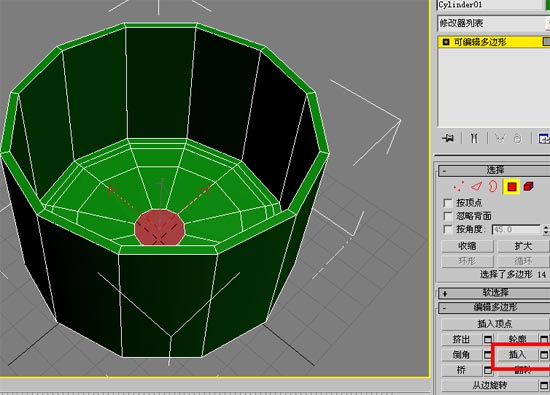
在另一面插入

在边层级,选一条边,点循环按钮
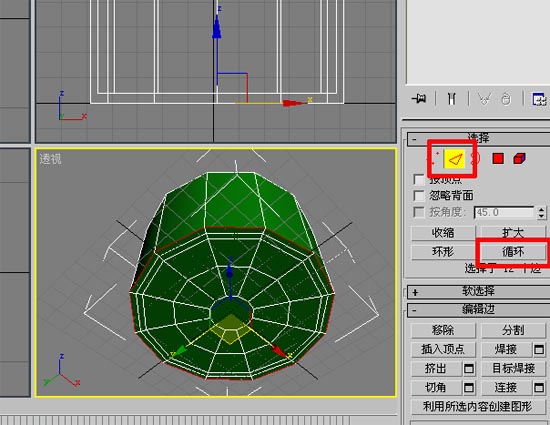
前视图调整~~
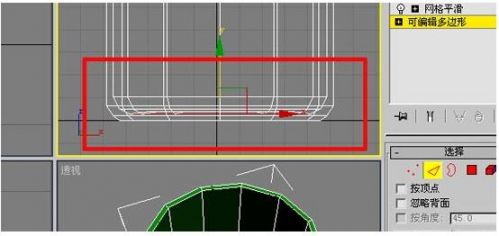
调整如图,锅底也同样调.
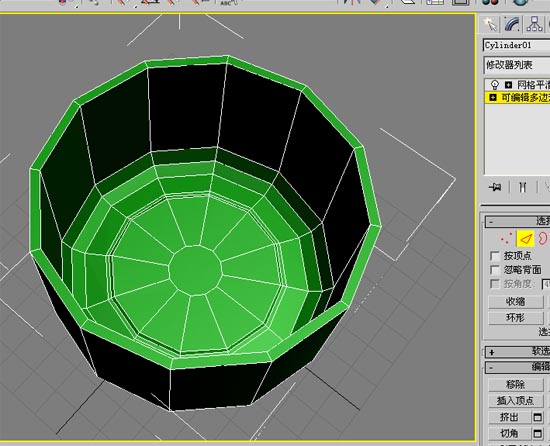
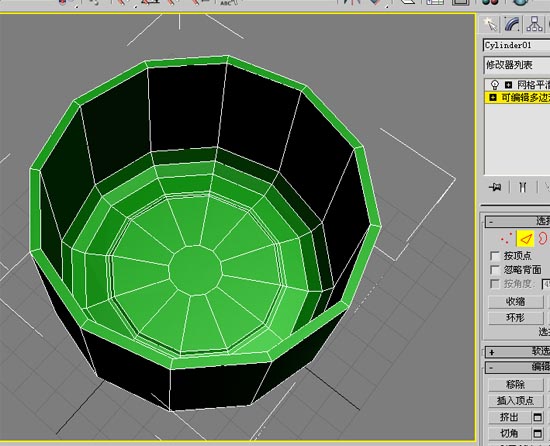
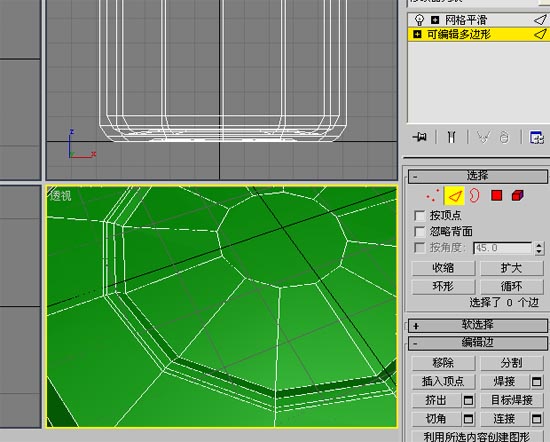
选边--点环形,在点(连接)加边
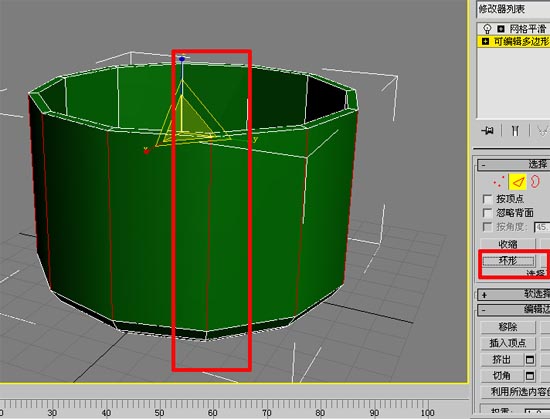

在点层级选中间一排点,向上调,做锅口
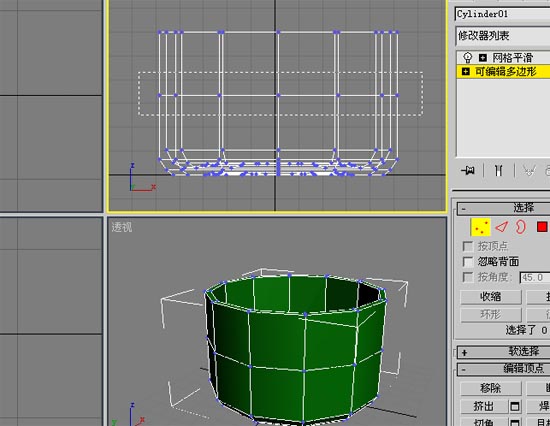
在面层级,选如图的面,挤出

选如图的面,倒角

现在加线,在锅口选一转的线,点连接
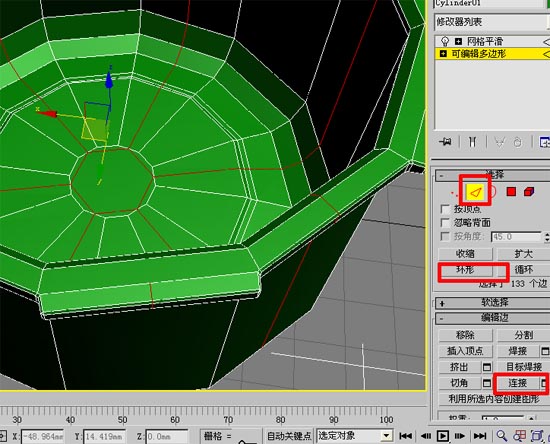
转到点层级,选如图的点,用收放工具调整
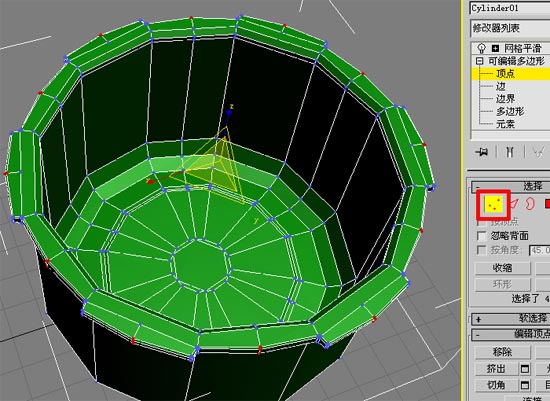
调如此样~~
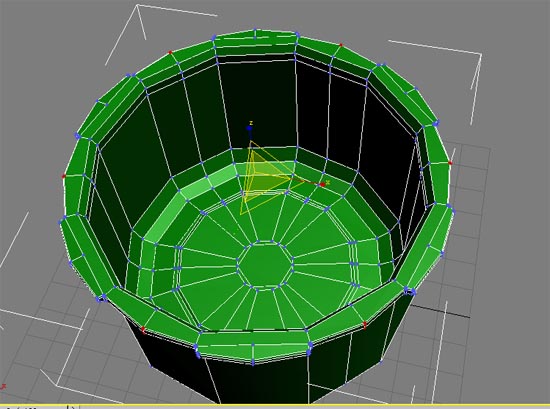
喧个看看~呵还行

没把没盖怎么用?呵呵~~将就着烧水.

接下来做锅把手~~
打开保存的物体,右键冻结.参照冻结物体另建一BOX,转为多边形利用学过方法,进行调节.如图,
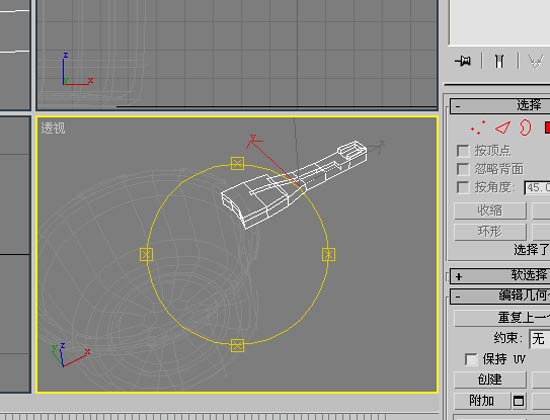
选边切角,如果想棱角任点,切角量就小一些
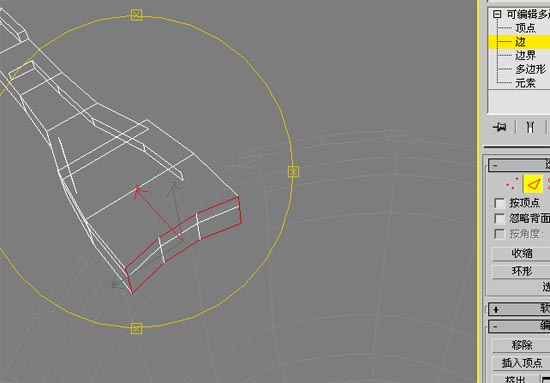
选边点连接,加线

转到点层级,选点,切角
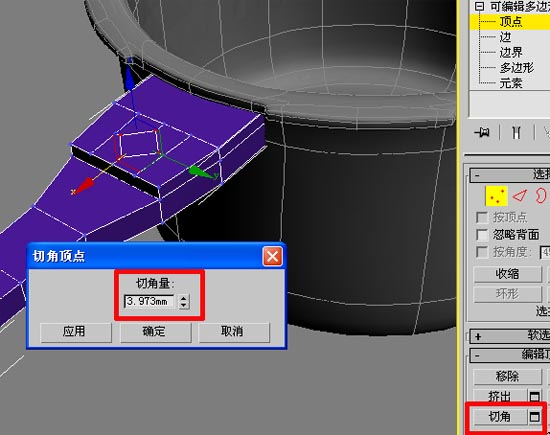
切割出二条线

再前视图观察,挤出的位置

切角
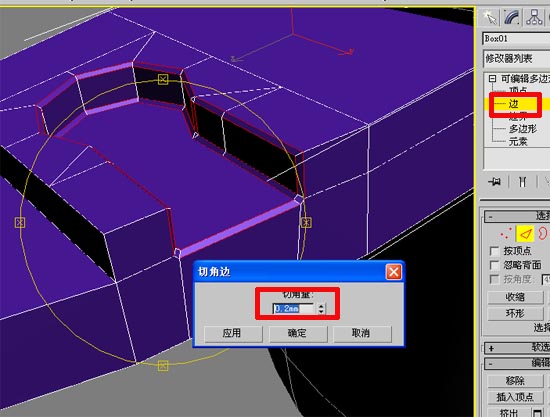
切所有的角,渲个看看,
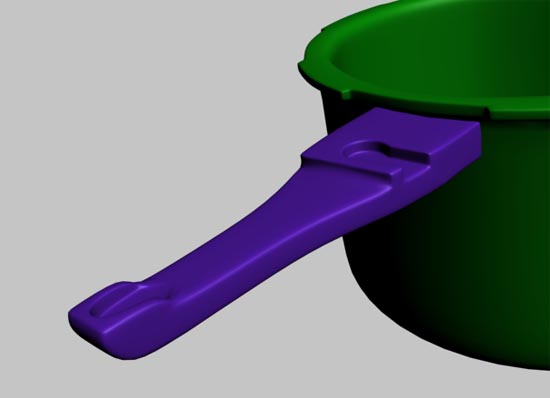
这里有点问题~~
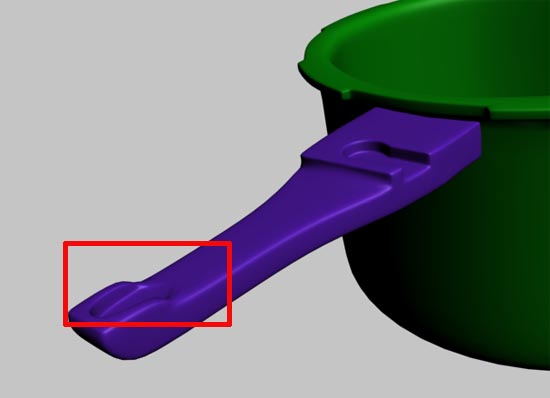
回到多边形,焊接圆内的点试试~~

呵呵~只是让大家多了解一种方法,知道的就不要丢鸡蛋~~
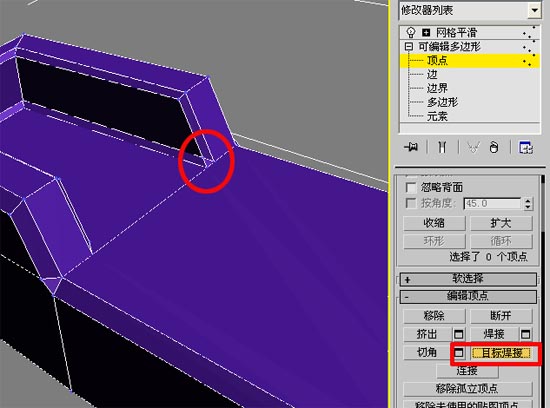
给个平滑再渲~~
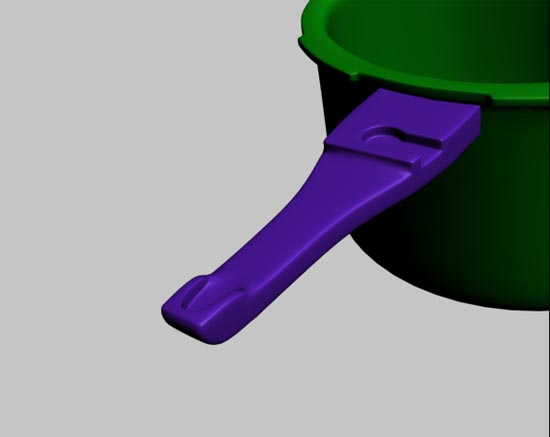
看看最后的效果吧:)

more
评论 {{userinfo.comments}}
-
{{child.nickname}}
{{child.create_time}}{{child.content}}






{{question.question}}
提交
昨夜今晨:微信公众号上线付费加热服务 英伟达将恢复供应中国H200芯片
2025-12-25
年终数码好物选购指南:华为MatePad Mini打造随身数字生活
2025-12-23
首发A20系列芯片 iPhone 18系列最快明年Q1试产
2025-12-23
驱动号 更多















































